Rufen Sie zuerst im Programmmenü den Befehl für die Auswahl des Exportbereiches auf:
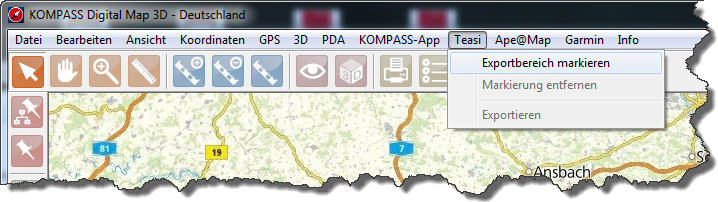
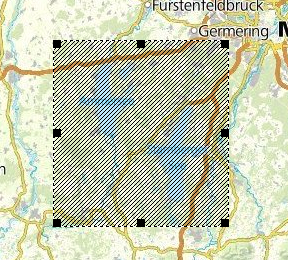 Wählen Sie dann in der Karte den Bereich für den Export aus, indem Sie auf der Karte ein Rechteck aufziehen. Klicken Sie dazu auf die linke obere Ecke des Bereichs und ziehen Sie dann bei gedrückter linker Maustaste zur rechten unteren Ecke. Der ausgewählte Bereich wird sofort mit einer grauen Schattierung markiert. Durch Ziehen an den acht schwarzen Markierungen des Bereiches kann die Größe noch nachträglich verändert werden.
Wählen Sie dann in der Karte den Bereich für den Export aus, indem Sie auf der Karte ein Rechteck aufziehen. Klicken Sie dazu auf die linke obere Ecke des Bereichs und ziehen Sie dann bei gedrückter linker Maustaste zur rechten unteren Ecke. Der ausgewählte Bereich wird sofort mit einer grauen Schattierung markiert. Durch Ziehen an den acht schwarzen Markierungen des Bereiches kann die Größe noch nachträglich verändert werden.
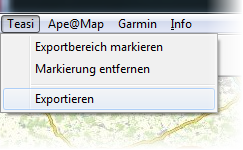 Wählen Sie nun im Programmmenü „Teasi“ die Funktion „Exportieren“ um den Exportvorgang zu starten.
Wählen Sie nun im Programmmenü „Teasi“ die Funktion „Exportieren“ um den Exportvorgang zu starten.
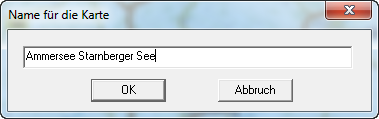 In den anschließenden Dialog geben Sie einen Namen für diese exportierte Karte ein, unter dem diese Karte dann im TEASI-Tool und auf dem TEASI-Gerät erscheinen soll.
In den anschließenden Dialog geben Sie einen Namen für diese exportierte Karte ein, unter dem diese Karte dann im TEASI-Tool und auf dem TEASI-Gerät erscheinen soll.
Anschließend beginnt die Software den Export des markierten Bereiches. Der Fortschritt des Exports wird für jede Zoomstufe fortlaufend angezeigt. Nach erfolgreichem Export muss die Karte mit Hilfe des TEASI-Tools weiter verarbeitet werden.
